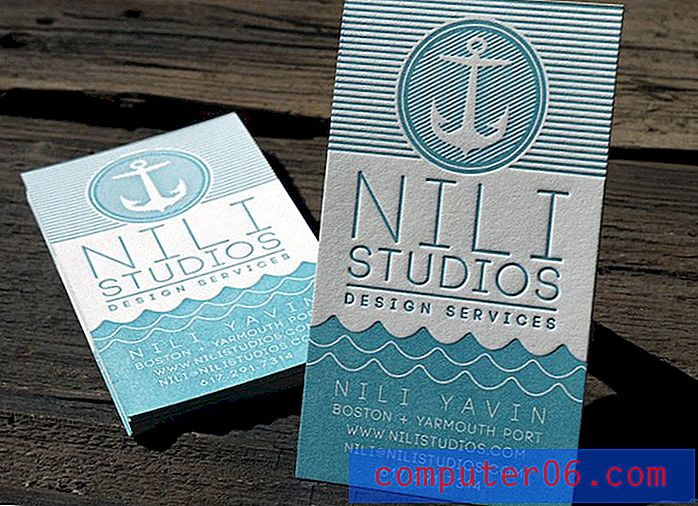Как да деактивирате хардуерното ускорение в Microsoft Excel за Office 365
Стъпките в това ръководство ще ви покажат как да изключите опцията за графично хардуерно ускорение в Microsoft Excel за Office 365. Преглеждаме накратко стъпките за това действие в началото на тази статия, след което отидете по-нататък в темата с повече информация и снимки по-долу.
- Отворете Excel.
- Щракнете върху раздела Файл горе вляво.
- Изберете Опции в долния ляв ъгъл.
- Изберете Разширено .
- Превъртете до секцията Дисплей и поставете отметка вляво от Деактивиране на хардуерното графично ускорение .
- Щракнете върху бутона OK .
Може да се интересувате от деактивиране на хардуерното графично ускорение в Microsoft Excel, ако установите, че имате проблеми с дисплея или стабилността или ако изглежда, че Excel не работи толкова добре, колкото трябва да бъде.
Много програми ще използват опция за графично хардуерно ускорение, защото на теория тя трябва да направи приложението по-добро. Но това не винаги е така и в някои случаи всъщност може да го накара да се представи по-лошо.
Как да изключите хардуерното графично ускорение в Excel
Стъпките в тази статия бяха извършени във версията на Microsoft Excel for Office 365 на приложението, но също така ще работят и в някои от по-старите версии на Excel.
Стъпка 1: Отворете Microsoft Excel.
Стъпка 2: Изберете раздела File в горния ляв ъгъл на прозореца.

Стъпка 3: Щракнете върху бутона Опции в долния ляв ъгъл на прозореца.
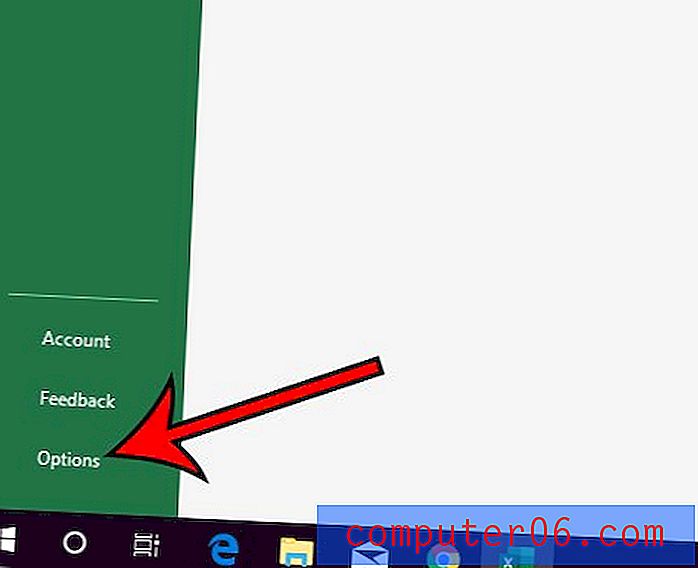
Стъпка 4: Изберете раздела Advanced в лявата част на прозореца с опции на Excel .
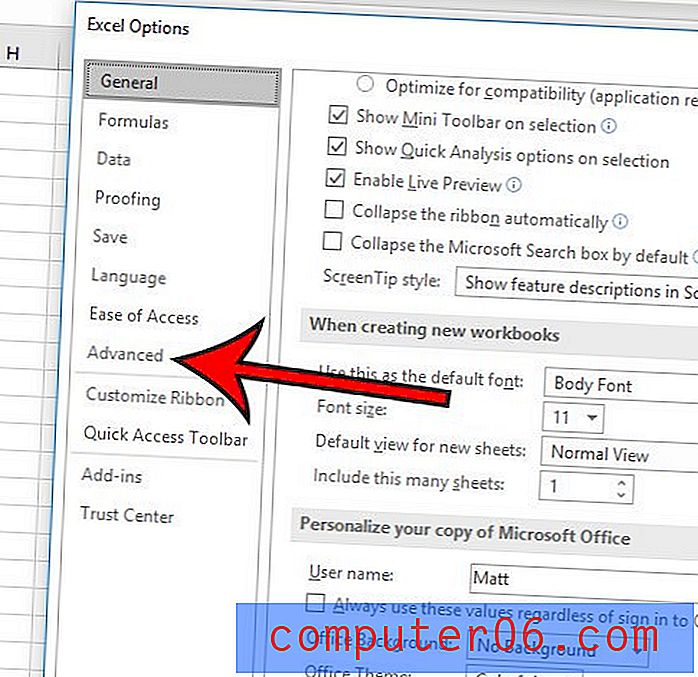
Стъпка 5: Превъртете надолу до секцията Дисплей, след което щракнете върху полето вляво от Деактивиране на хардуерното графично ускорение .
Стъпка 6: Щракнете върху бутона OK .
Добив: Деактивира хардуерното ускорение на графиката в ExcelКак да деактивирате хардуерното ускорение в Microsoft Excel
печатРазберете как да подобрите проблемите с дисплея, стабилността или производителността в Microsoft Excel, като изключите настройка, която използва графичния хардуер на вашия компютър за ускоряване на производителността.
Активно време 3 минути Общо време 3 минутиИнструменти
- Microsoft Excel
инструкции
- Отворете Excel.
- Щракнете върху раздела Файл горе вляво.
- Изберете Опции в долния ляв ъгъл.
- Изберете Разширено.
- Превъртете до секцията Дисплей и поставете отметка вляво от Деактивиране на хардуерното ускорение на графиката.
- Щракнете върху бутона OK.
Много от другите приложения на вашия компютър също използват ускорение на хардуерната графика. Разберете как да го деактивирате в Chrome, ако използвате този браузър и сте установили, че имате проблеми със стабилността или производителността на този браузър.